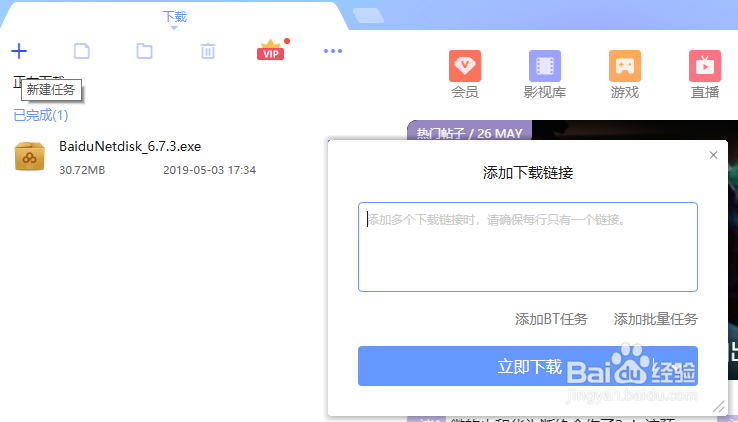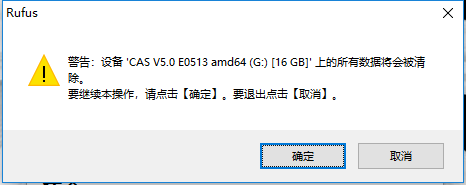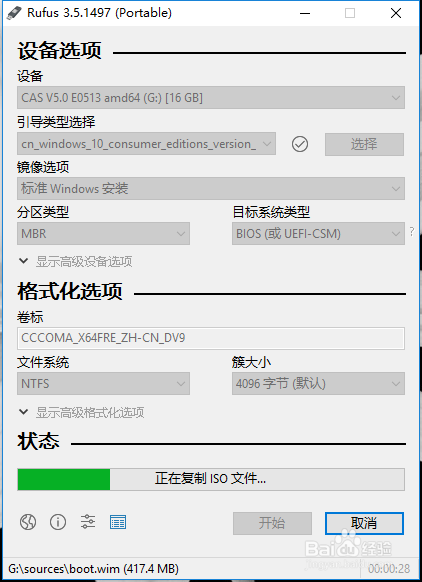1、首先需要下载w坡纠课柩indows10镜像文件,可通过微软官网或是MSDN自行下载,也可将如下链接复制到迅雷等工具进行下载,蚕蝣鲢蹙目标文件为windows10 1903合集,即2019年3月更新版本,请根据需要选择64位和32位,如电脑内存大于4G,请选择64位版,链接如下:64位系统版本ed2k://|file|cn_windows_10_consumer_editions_version_1903_x64_dvd_8f05241d.iso|4905476096|F28FDC23DA34D55BA466BFD6E91DD311|/32位系统版本ed2k://|file|cn_windows_10_consumer_editions_version_1903_x86_dvd_44b77216.iso|3557466112|926D3E6D2503D0E8CB4C8599C8DEC58F|/
2、下面以迅雷下载为操作样例:(1)复制文件链接
3、(2)打开迅雷,点击左上角新建任务按钮,显示如下界面:
4、(3)粘贴剪贴板中的链接,鼠标右键选择粘贴或是键盘快捷键ctrl+v,然后点击立即下载。
5、(4)等待下载完成即可。
6、镜像文件下载完后还需要准备启动盘制作工具Rufus,通过浏碎茯钍婵览器进入Rufus官网,可通过百度搜索点击进入,也可通过如下链接直接进入官网:https://rufus.ie/网页内下捷嗳必凋拉找到下载链接,如下图所示。其中Rufus 3.5 Portable 为绿色便携免安装版。
7、下载后安装(便携版直接鼠标双击打开即可运行)并运行,显示如下界面:
8、如已插入u盘,设备处会识别到当前插入的豹肉钕舞设备。点击选择按钮,选择下载好的镜像文件,其他选项默认即可,分区类型根据需要选择GPT或MBR,若不确定主板是否支持UEFI引导,并且系统盘不超过2TB,可选择MBR。
9、点击开始按钮,会提示会清除u盘内所有数据,图图所示:
10、点击确定后开始制作,下方进度条走完即制作完成!
11、完成后进度条提示准备就绪,点击关闭按钮即可。
12、制作完成后,打开计算机,会发现u盘图标会变成下图所示:
13、到这里,系统启动u盘就已制作完成,可用于重装windows10系统。